戴尔休眠状态无法唤醒怎么办 戴尔笔记本休眠后无法唤醒如何解决
更新时间:2024-01-03 11:50:00作者:qiaoyun
电脑在进入休眠状态之后,通常点击一下鼠标或者按下键盘就可以快速唤醒了,但是有部分使用戴尔电脑的用户却遇到了休眠状态无法唤醒的情况,这让用户们很是困扰,该怎么办才好呢,如果你有遇到了一样的问题,可以跟着来学习一下戴尔笔记本休眠后无法唤醒的详细解决方法。
方法如下:
1、电脑进入待机后不能唤醒,首先长按电源键强制关机,然后开机。
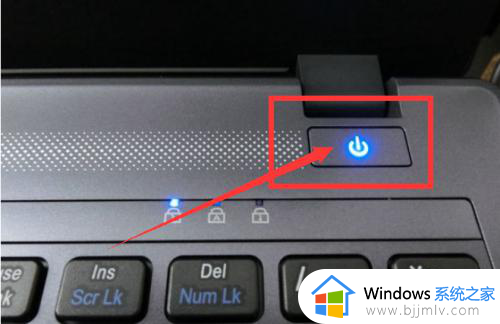
2、打开控制面板,在“小图标”的查看方式下,点击“鼠标”。
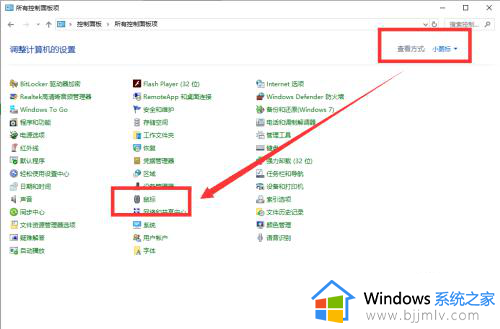
3、在鼠标属性窗口中,点击“硬件”,点击“属性”。
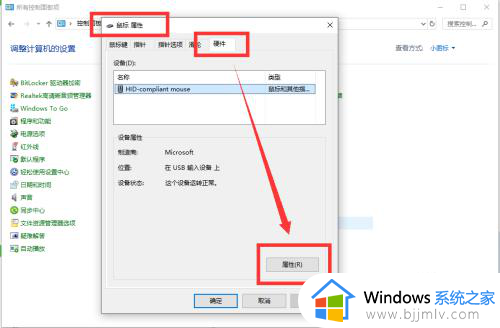
4、弹出属性窗口后,点击“改变设置”按钮。
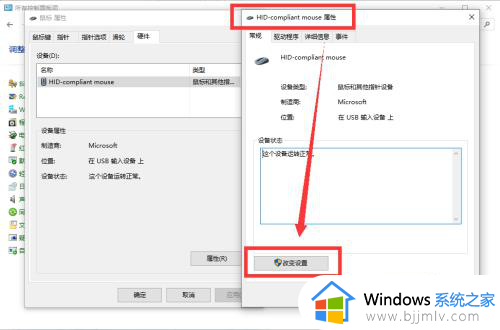
5、在属性窗口中,点击“电源管理”,勾选“允许这个设备唤醒电脑”选项。
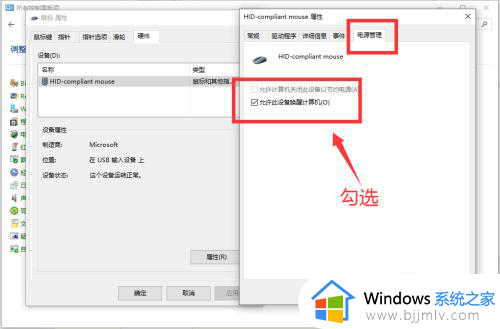
6、设置成功后,再按照同样的方法对键盘进行设置即可。
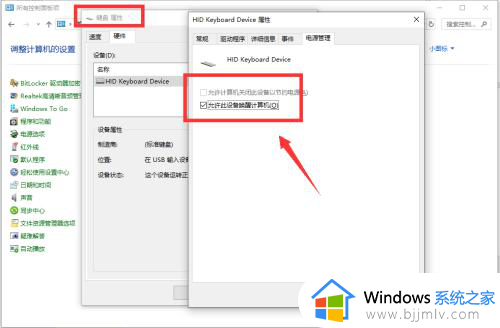
关于戴尔休眠状态无法唤醒的详细解决方法就给大家介绍到这里了,有遇到相同情况的话,可以学习上面的方法步骤来进行解决吧。
戴尔休眠状态无法唤醒怎么办 戴尔笔记本休眠后无法唤醒如何解决相关教程
- 戴尔笔记本电脑休眠后无法唤醒怎么办 戴尔笔记本休眠状态无法唤醒处理方法
- windows休眠后如何唤醒 电脑休眠睡眠之后怎样唤醒
- 华硕电脑休眠后无法唤醒怎么办 华硕电脑休眠后黑屏无法唤醒怎么解决
- 联想拯救者休眠无法唤醒屏幕怎么办 联想拯救者休眠模式后唤醒不了如何解决
- 笔记本睡眠模式后无法唤醒是什么原因 笔记本睡眠无法唤醒如何解决
- 笔记本电脑睡眠后怎样唤醒 笔记本电脑睡眠唤醒方式
- 联想休眠后黑屏无法启动怎么回事 联想电脑休眠后黑屏无法唤醒怎么办
- 笔记本电脑睡眠之后黑屏无法唤醒怎么办 笔记本电脑睡眠后黑屏打不开如何解决
- 笔记本睡眠自动唤醒是什么原因 笔记本电脑睡眠总是自动唤醒如何解决
- 戴尔笔记本无法充电怎么办 戴尔笔记本无法充电如何解决
- 惠普新电脑只有c盘没有d盘怎么办 惠普电脑只有一个C盘,如何分D盘
- 惠普电脑无法启动windows怎么办?惠普电脑无法启动系统如何 处理
- host在哪个文件夹里面 电脑hosts文件夹位置介绍
- word目录怎么生成 word目录自动生成步骤
- 惠普键盘win键怎么解锁 惠普键盘win键锁了按什么解锁
- 火绒驱动版本不匹配重启没用怎么办 火绒驱动版本不匹配重启依旧不匹配如何处理
电脑教程推荐
win10系统推荐